Esta guía básica describe en detalle Cómo eliminar un archivo (carpeta) en Windows, desde la eliminación simple hasta la eliminación garantizada con protección contra los programas de recuperación de datos.
Cómo eliminar un archivo (carpeta) en Windows, desde la eliminación simple hasta la eliminación garantizada con protección contra los programas de recuperación de datos.
Contenido
- Eliminar archivo a Papelera de reciclaje
- Eliminar permanente
- Eliminación garantizada de archivos
- Desinstalar a través de Símbolo del sistema
- Desinstalar a través de PowerShell
- Cuadro comparativo de opciones
Artículo en otros idiomas:
?? – How to delete a file in Windows (several variants)
?? – Как удалить файл в Windows (несколько способов)
Eliminar archivo a Papelera de reciclaje
? Para seleccionar múltiples archivos o carpetas, mantenga presionado el botón especial y presione el botón izquierdo del mouse:
- Сtrl — resaltar un archivo o carpeta específico;
- Mayús — selección de un rango de archivos o carpetas.
Cómo eliminar un archivo (carpeta) usando el menú
- Haga clic derecho en un documento o carpeta;
- Seleccione el elemento Eliminar;
- Haga clic en Sí en la solicitud de confirmación.
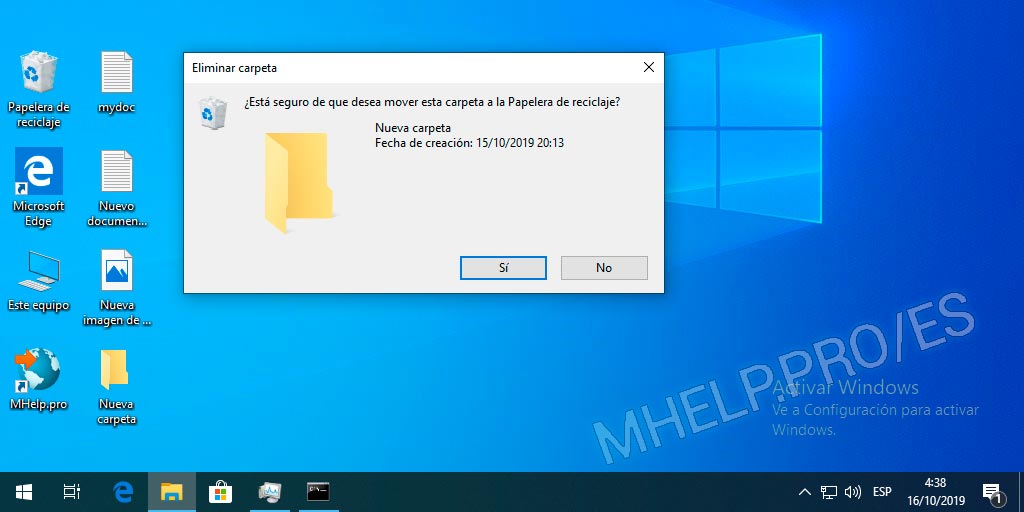
El archivo se eliminará a Papelera de reciclaje.
Cómo eliminar un archivo (carpeta) usando el botón
- Resalta un documento;
- Presione la tecla Supr;
- Haga clic en Sí en la solicitud de confirmación.
El archivo se eliminará a Papelera de reciclaje.
Deshabilitar (habilitar) confirmación de eliminación
- Haga clic en el icono de la Papelera de reciclaje con el botón derecho del mouse;
- Seleccionar Propiedades;
- Deshabilite la Mostrar cuadro de diálogo para confirmar eliminación.
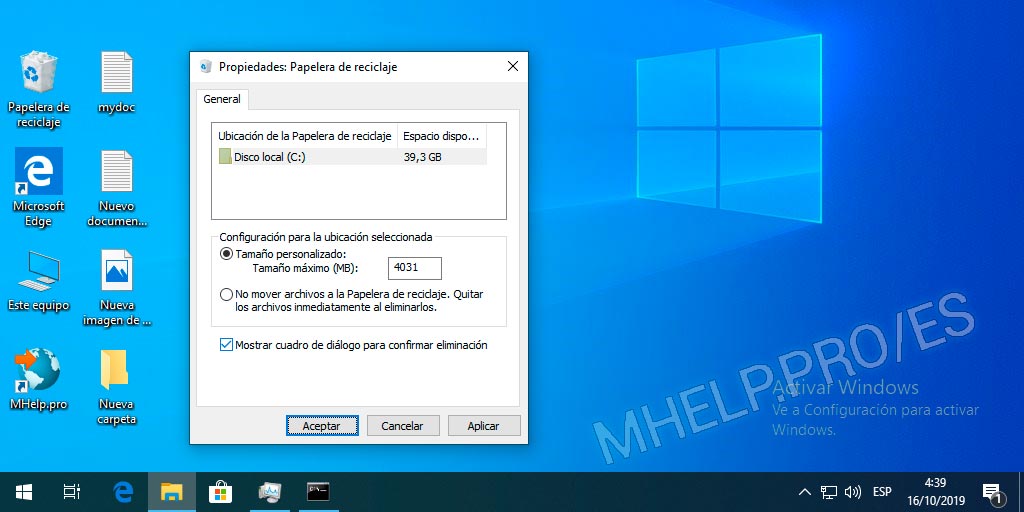
? Si acaba de eliminar el archivo deseado, presione la combinación de teclas Ctrl + Z. Esto deshacerá su última acción en Windows, el archivo o carpeta eliminados volverá a su lugar.
Cómo recuperar archivos de la Papelera de reciclaje
- Abre la Papelera de reciclaje;
- Seleccione el archivo o carpeta deseado;
- Haga clic derecho en el archivo seleccionado;
- Seleccione Restaurar.
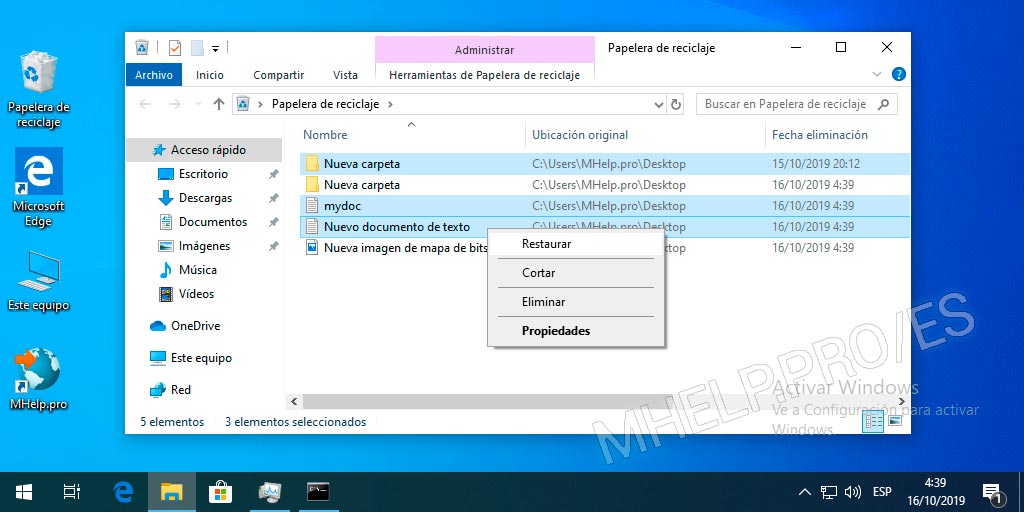
El archivo se restaurar a la carpeta de la que se eliminó.
Puede transferir el archivo (o carpeta) de la papelera a la carpeta que necesita.
Haga clic y mantenga presionado el botón izquierdo del mouse en el archivo seleccionado y arrástralo a la carpeta o escritorio que necesita.
Cómo vaciar Papelera de reciclaje
Puedes eliminar todos los archivos de la Papelera de reciclaje.
- Haga clic en la Papelera de reciclaje con el botón derecho del mouse;
- Haz clic en Vaciar Papelera de reciclaje.
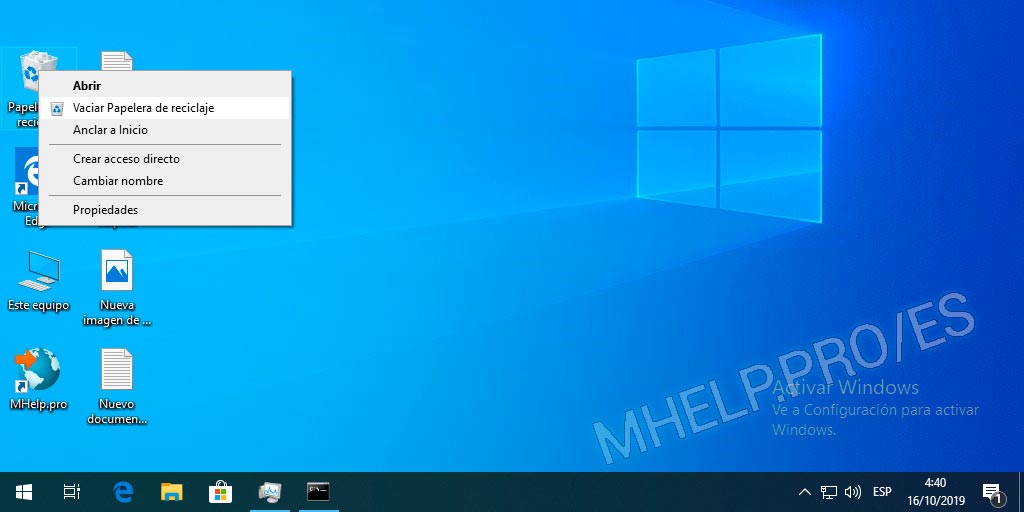
Eliminar permanente
- Resalta un archivo o carpeta;
- Presione la combinación de teclas Mayús + Supr;
- Haga clic en Sí en la solicitud de confirmación.

Eliminación garantizada de archivos
Eliminación garantizada de datos en el disco activo
Para la eliminación garantizada de datos, utilizamos la utilidad CIPHER estándar.
Cipher.exe es una utilidad de Símbolo del sistema utilizada para administrar datos cifrados utilizando un sistema de archivos cifrados (EFS).
Soporte de Microsoft
? Para limpiar mejor el volumen y borrar la mayor cantidad de datos posible, se recomienda que cierre todas las demás aplicaciones cuando ejecute CIPHER / W.
- Ejecute la símbolo del sistema como administrador;
- Ejecute el comando CIPHER con la tecla W.
cipher /W:X
/W – clave, elimina datos del espacio disponible en disco no utilizado en todo el volumen. El contenido se sobrescribe en tres etapas, con valores: 00, FF y un número aleatorio.
X – etiqueta de volumen de trabajo.
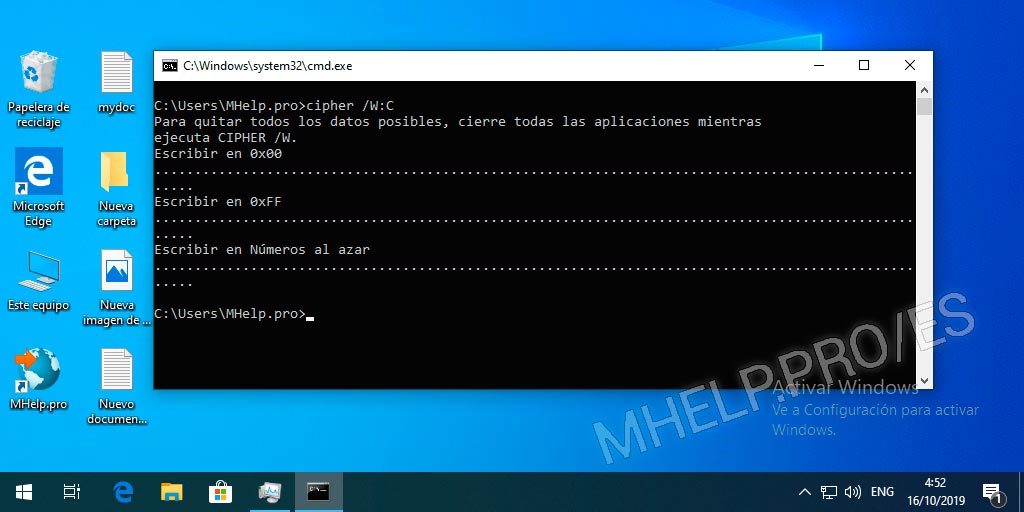
Eliminación de datos garantizada en dispositivos inactivos
Para la eliminación garantizada de datos en dispositivos inactivos: discos duros no utilizados, discos duros portátiles y dispositivos flash, utilizamos la utilidad FORMAT estándar.
- Ejecute la Símbolo del sistema como administrador;
- Ejecute el comando FORMAT con la tecla P.
format X: /p:recuento
X – etiqueta de volumen de trabajo.
/p – Llena con ceros cada sector del volumen. Posteriormente, el volumen se sobrescribirá tantas veces como lo indique el «recuento» con un número aleatorio diferente cada vez.
Para ejecutar la utilidad con éxito, debe ingresar el nombre correcto del volumen/dispositivo activo.
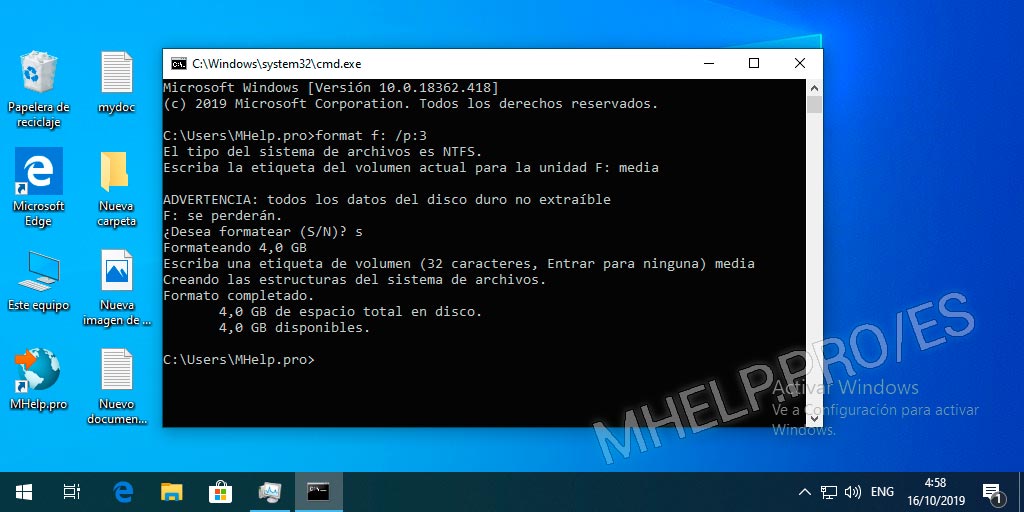
El proceso puede llevar mucho tiempo, especialmente si se indica un gran número en el contador de reescritura.
Desinstalar a través de Símbolo del sistema
Cómo eliminar un archivo a través de la Símbolo del sistema
- Ejecute la Símbolo del sistema;
- Vaya a la carpeta deseada (comando CD);
- Ejecute el comando DEL y el nombre de archivo completo con la extensión;
- Acepta la eliminación.
del mydoc.txt
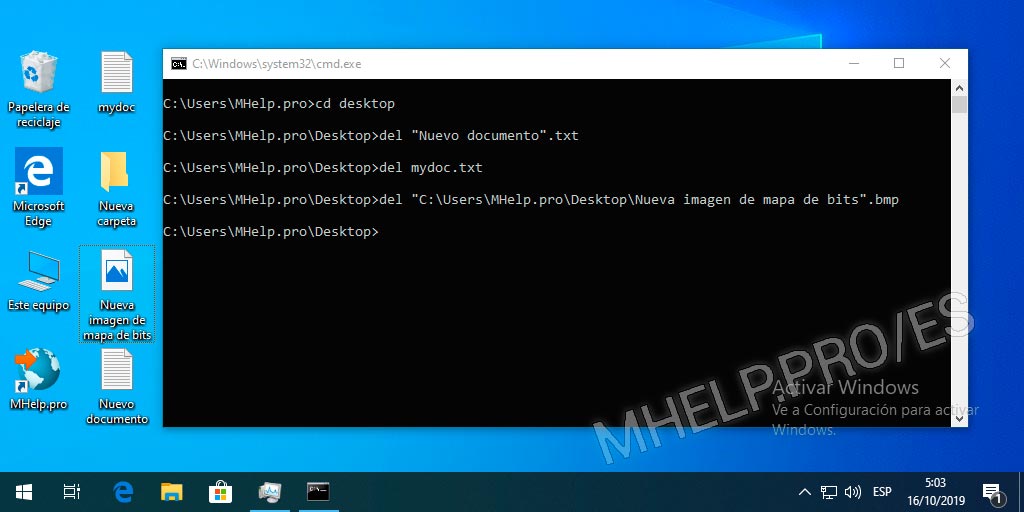
Si hay espacios en el nombre del archivo, escríbalo entre comillas.
Para eliminar archivos de las carpetas del sistema, debe ejecutar Símbolo del sistema como administrador.
Cómo eliminar una carpeta a través de Símbolo del sistema
- Ejecute Símbolo del sistema;
- Ir a la carpeta deseada;
- Ejecute el comando RD.
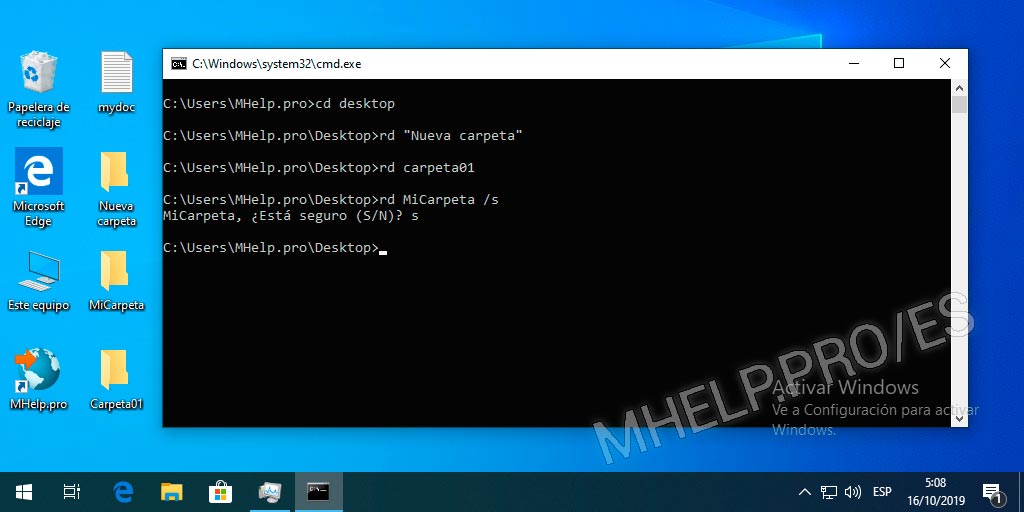
rd MiCarpeta /S
/S – una clave que le permite eliminar una carpeta no vacía.
Si hay espacios en el nombre de la carpeta, escríbalo entre comillas.
Para eliminar una carpeta de las carpetas del sistema, debe ejecutar símbolo del sistema como administrador.
Desinstalar a través de PowerShell
El comando de PowerShell para eliminar carpetas y archivos es Remove-Item.
Los sinónimos del comando Remove-Item son: del, erase, rd, ri, rm y rmdir, por lo que los comandos de símbolo del sistema de Windows también funcionarán.
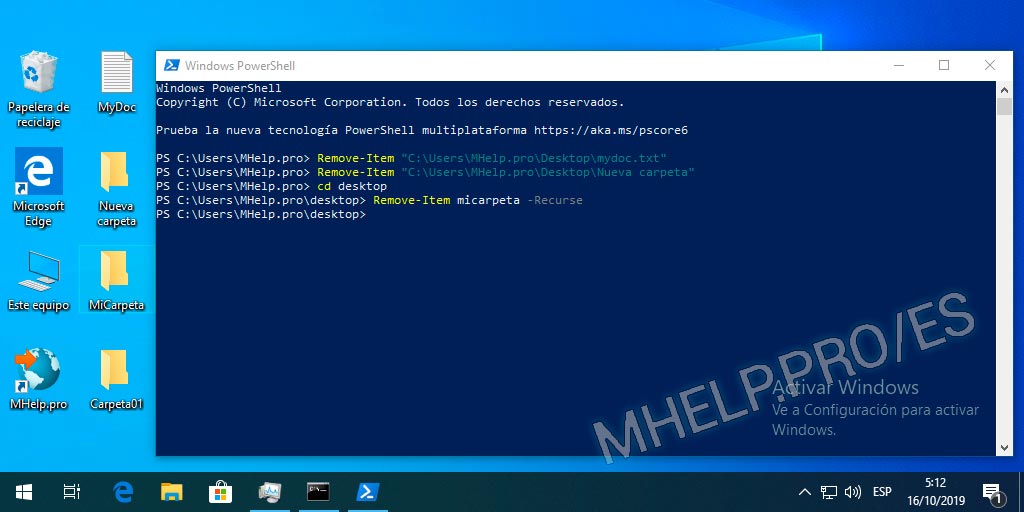
Remove-Item "X" -Recurse
X – ruta completa al archivo (con extensión) o carpeta.
Recurse – una clave que indica la eliminación de la carpeta de contenido.
Cuadro comparativo de opciones sobre cómo eliminar un archivo
| Eliminar datos a la Papelera de reciclaje | Los datos eliminados se pueden restaurar desde la carpeta Papelera de reciclaje en el escritorio. |
| Eliminación permanente de datos | Los datos eliminados solo pueden restaurarse utilizando programas especiales. |
| Eliminación de datos garantizada | Los datos eliminados no se pueden recuperar ni siquiera con programas especiales de recuperación de datos. Pero los servicios y laboratorios especiales aún pueden recuperar datos eliminados. |
En este artículo se discutió cómo eliminar un archivo (carpeta) en Windows. Espero que ahora pueda eliminar archivos o carpetas de diferentes maneras, incluida la eliminación garantizada de archivos más allá de la recuperación con programas especiales. Sin embargo, si tiene algún problema, no dude en escribir en los comentarios. Trataré de ayudar.
